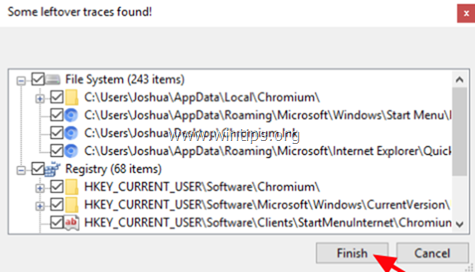Índice
Crómio é um projeto de navegador web de código aberto iniciado pelo Google, para fornecer o código fonte do navegador proprietário Google Chrome. Mas os hackers usam o Chromium para empurrar software malicioso nos computadores Windows.

Os sintomas após a instalação do navegador web malicioso Chromium são:
- O navegador padrão é alterado para Chromium sem a sua permissão. A página inicial e o motor de busca padrão são alterados, geralmente para sites maliciosos, sem a sua permissão. Ao usar o seu navegador da web você é redirecionado para sites maliciosos. O seu computador é lento ou não responde. Você não pode remover o navegador Chromium do seu computador usando os "Programas e Recursos".
Neste guia, você encontrará instruções detalhadas para remover o navegador Chromium do Windows 10, 8 ou 7.
Como remover o navegador da Web Chromium Malware.
Aviso: Se você não puder baixar nenhum dos programas sugeridos abaixo no computador infectado, então você pode baixá-los de outro computador limpo e transferi-los (por exemplo, usando um disco flash USB) no computador infectado.
Como verificar facilmente se o seu computador tem vírus, trojans, rootkits, etc.) GRATUITAMENTE
Passo 1: Inicie seu computador no "Modo Seguro com Rede".Passo 2: Remova o Chromium Browser Adware com o AdwCleaner.Passo 3: Desinstale o Chromium Malware com o utilitário Geek Uninstaller.Passo 4: Remova as entradas maliciosas de cromo com Malwarebytes GRATUITAMENTE.Passo 5. Faça a varredura e remova os vírus com seu programa antivírus.
Passo 1. inicie o seu computador no modo de segurança com o Networking.
A fim de verificar o seu computador quanto a possíveis programas Malware em execução nele, é melhor iniciar o seu computador no modo Seguro com o suporte de Rede.
Para iniciar o Windows no modo Seguro com o Networking:
1. Pressione simultaneamente o botão Ganhe  + R para abrir a caixa de comando run.
+ R para abrir a caixa de comando run.
2. Tipo msconfig e imprensa Entre .
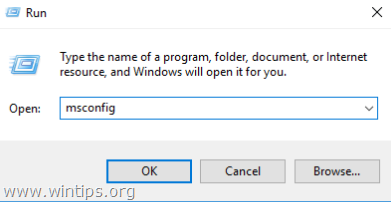
3. Clique no botão Bota e, em seguida, verifique a guia Bota Segura & Rede opções.
4. Clique OK e reinício o seu computador. *
Nota: Quando tiver terminado, com todas as etapas de remoção de malware abaixo, abra novamente o utilitário System Configuration (msconfig) e em Geral separador, seleccionar Arranque normal e depois clique em OK para iniciar o Windows normalmente.
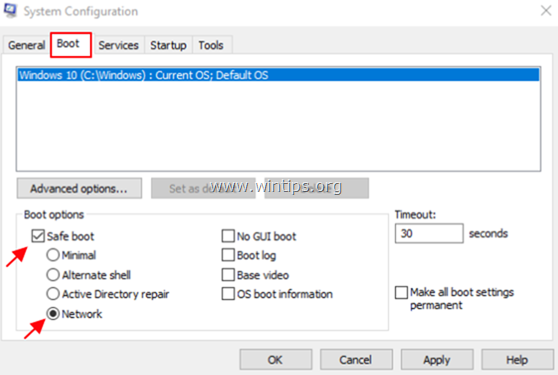
Passo 2: Remova o Chromium Browser Adware com o AdwCleaner.
1. download e salvar o AdwCleaner * utilidade para a sua área de trabalho .
O AdwCleaner é um poderoso utilitário para limpar todos os programas de Adware, Barras de Ferramentas, PUP & Hijacker do seu computador.
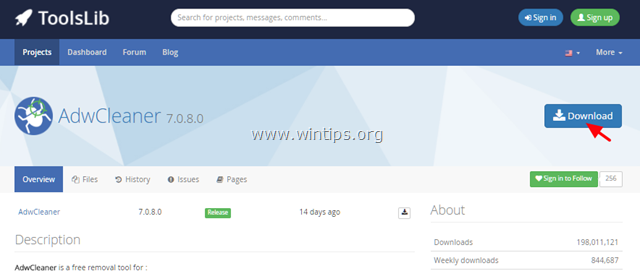
2. fechar todos os programas abertos e Clique duplo para abrir "AdwCleaner" da sua área de trabalho.
3. Depois de aceitar o " Contrato de Licença ", pressione o " Digitalização "botão".

4. Quando a varredura estiver concluída, pressione Limpo para remover todas as entradas maliciosas indesejadas.
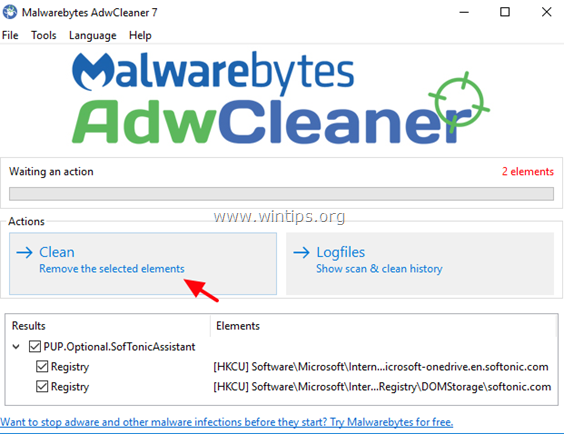
5. Finalmente clique OK para reinicialização o seu computador. *
Depois de reiniciar, fechar o " AdwCleaner "log file" e continuar para o próximo passo.
Passo 3: Desinstale o Cromo Malware com o utilitário Desinstalador Geek.
1. Descarregue o Desinstalador GEEK gratuitamente.
2. Quando o download estiver concluído, navegue até à sua pasta de download e extraia o " geek.zip "...arquivo.
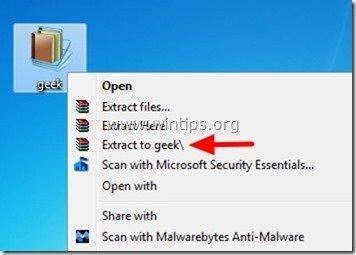
3. Abra a pasta extraída, clique com o botão direito do mouse em geek e selecione Executar como administrador .

4. clique direito em Crómio programar e selecionar Remoção de força .

5. Clique Sim na mensagem seguinte .

6. Finalmente clique Terminar para remover os ficheiros Chromium e as entradas de registo.
7. Quando a operação estiver concluída, feche o Geek Uninstaller.
8. Após o processo de remoção do Geek desinstalador, certifique-se de que todos os arquivos de cromo sejam excluídos do seu sistema. Para fazer isso:
1. Pressione simultaneamente o botão Ganhe  + R para abrir a caixa de comando run.
+ R para abrir a caixa de comando run.
2. Tipo %LocalAppData% e imprensa Entre .

3. Se você vir a pasta Crómio, então excluir ...isso.

Passo 4: Remova as entradas maliciosas de crómio com Malwarebytes GRATUITAMENTE.
Clique no link abaixo, para fazer o download e instalar Malwarebytes 3.0 um dos mais confiáveis programas anti malware GRÁTIS hoje em dia, a fim de limpar o seu computador das ameaças maliciosas remanescentes. Se você quiser ficar constantemente protegido contra vírus e ameaças de malware, existentes e futuras, recomendamos que você instale o Malwarebytes 3.0 Premium.
Proteção MalwarebytesTM
Remove Spyware, Adware & Malware.
Comece já o seu download gratuito!
1. download rápido e instruções de instalação:
- Depois de clicar no link acima, pressione o botão DOWNLOAD GRATUITO para baixar o Malwarebytes 3.0 Premium TRIAL.* Nota: Após o período de teste de 14 dias, o Malwarebytes reverte para uma versão gratuita, mas sem proteção em tempo real para programas de resgate, vírus ou malware.
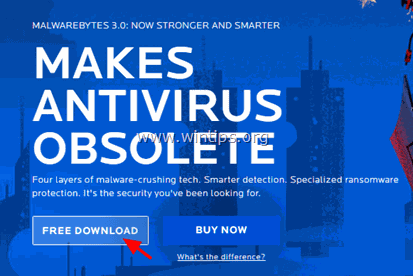
- Nas telas de instalação, escolha o idioma de sua preferência e basta pressionar o botão Próximo em todos os ecrãs de instalação, para instalar o produto.

- Quando a instalação estiver concluída, clique em Terminar .

2. digitalizar e limpar o seu computador com Malwarebytes
1. Inicie o Malwarebytes Premium Trial e aguarde até o programa actualizar a sua base de dados antivírus.
2. Quando o processo de atualização estiver concluído, pressione o botão Digitalizar agora para começar a procurar malware e programas indesejados no seu sistema.

3. Agora espere até que Malwarebytes termine de procurar malware no seu computador.

4. Quando a verificação tiver sido concluída, selecione todas as infecções por malware detectadas (se encontradas) e pressione o botão Quarentena Seleccionada para remover todas as ameaças do seu computador.

5. Espere até que Malwarebytes remova todas as infecções do seu sistema e depois reinicie o seu computador (se necessário do programa) para remover completamente todas as ameaças activas.

Passo 6. verificar e remover vírus com o seu programa antivírus.
Abra o seu programa Antivírus e faça uma verificação completa de vírus no seu computador.
É isso! Diga-me se este guia o ajudou deixando o seu comentário sobre a sua experiência. Por favor, goste e partilhe este guia para ajudar os outros.

Andy Davis
O blog de um administrador de sistema sobre o Windows